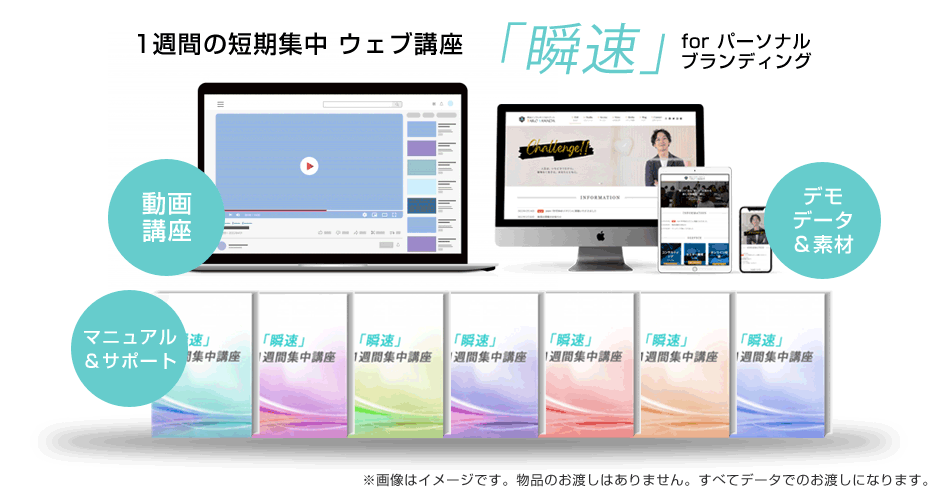以前の記事で、無料ブログを使うなら、fc2ブログか忍者ブログが良いこと、その理由としてギャンブル・アダルト系でも掲載できることをお話ししました。
今回は、「まだブログを書いたことがない。。」
というような、チョー初心者さんに向けてのブログアフィリエイトの基本をお話ししています。
前回同様、初心者以上の方は、この記事はスルーしてくださいね。
今日は「テンプレート」のお話しです。
ワードプレスでは「テーマ」という呼び方をしていて、内容が少し複雑になりますが、fc2ブログでは「テンプレート」と呼んでいますので、以下テンプレートで説明させていただきます。
無料ブログのテンプレートとは
例えば予定表を作るときに、ノートに縦線を引いてブロックに区切り、左が仕事の予定、右が私用の予定を書くとします。
仕事の予定をチェックするには左側だけを追えばいいので見やすく機能的です。
このように、書く場所をブロック化したフォーマットを「テンプレート」と呼びます。
例を上げますと、
 |
今、私のブログはこのような構成になっています。ワードプレスのテーマを使っています。
無料ブログにはたくさんの魅力的なテンプレートがすでに出来上がっていて、それを選ぶだけで素敵なブログの体裁が整います。
上記の例では、タイトルなどが入るヘッダーの下に、横に2ブロックが並び、左が記事用、右が広告やカテゴリーや投稿記事履歴などが入るサイドバーとなっています。
■記事だけでサイドバーがないものを「1カラムテンプレート」
■ブロックが2つに分かれているものを「2カラムテンプレート」
■ブロックが3つに分かれ、記事の両サイドにサイドバーを置くものを「3カラムテンプレート」と呼びます。
初心者の場合は、2カラムが無難だと思います。
fc2ブログで、テンプレートを選ぶ
テンプレート選びの基本をお話しします。
前回、ブログの登録が終わるとテンプレート選択画面に移るところまでお話ししました。

初心者の場合は、爆速タイプではなく、デフォルトのテンプレートを選ぶのが無難です。
「 次へ進む 」をクリックします。
下記のようにいろいろ言ってきますが、スルーしていきましょう。
アクセス解析などは必要ですが、まずはテンプレートを選ぶことにします。

上記の画面の右横にサイドバーがあり、「 ホーム 」の「お知らせ」をクリックしますと、下記の画面になります。
 |
サイドバーの「 設定 」から「テンプレートの設定」を選ぶか、右側のアイコンから「テンプレート【PC】」を選びます。
このような画面になります。

今、デフォルトのテンプレートなので、ピンクの円で囲んだ「公式テンプレート追加」をクリック
公式テンプレート追加画面になりました。
自分好みのテンプレートを探すことにします。
イメージをプルダウンから絞って「カッコイイ/クール」を検索してみました。
 |
このように、クール系が出てきました。
テスト用に作った私のブログをベースにして、ピンク楕円の「business-u1」をプレビューします。
 |
こんな感じ。
 |
今度は、「自然/ナチュラル」を検索し、「fresh_green」をプレビュー
 |
大分イメージが違いますね。
 |
こちらのテンプレートを追加することにします。
「 追加 」をクリックし、「テンプレート管理」に進みます。
 |
今追加した「fresh_green」が載っています。
広告などを載せることができるプラグイン機能も、HTMLなどのソース変更も可能なことを確認し、チェックを入れて「適用」をクリックしますと、「fresh_green」のテンプレートが採用されます。
 |
これで、テンプレートが決まりました。
あとはサイドバー作り(後日プラグイン方法や広告の載せ方をお話しします)をして、いよいよ記事入れ。
ブログがスタートします。
ちなみに私のテストサイトはこのようになっています。
[ grey_2column ]を適用させています。

テストブログの全体をご覧になりたい方はこちら

サムライクリックへの登録方法はこちら サムライクリック提携カジノ一覧はこちら |